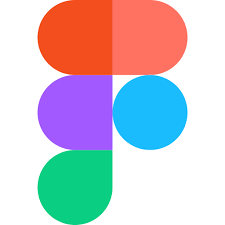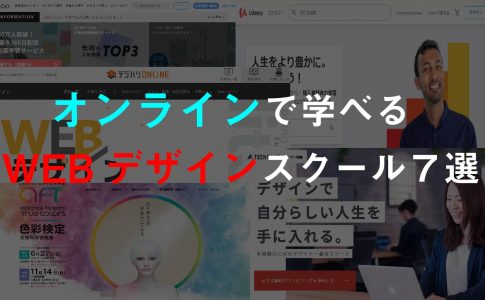こんにちは。
今記事では、Adobe illustrator(イラストレーター)のダウンロード手順について説明していきます。
目次
illustrator ダウンロード手順
まずは、下記より公式サイトへ移動します。
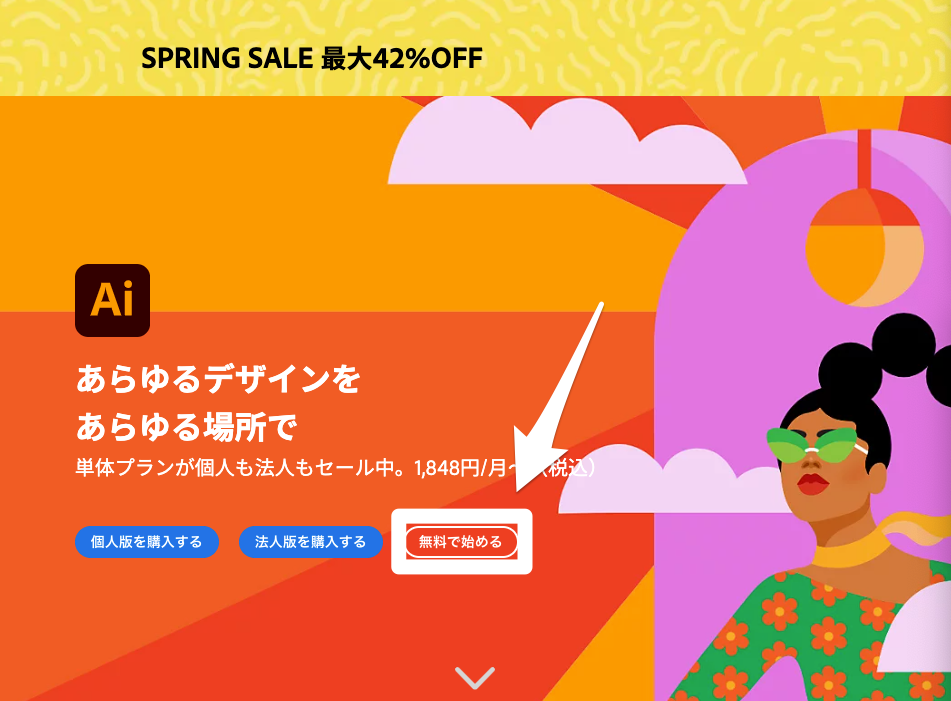
このようなページが出てきます。
まずは7日間無料で試すことができるので、「無料で始める」をクリックしましょう。
もちろん、無料お試しをせずに購入することも可能です。
ちなみに、現在最大42%OFFとなるスプリングセールを実施しています。
※セールは時期によって異なります。
「無料で始める」をクリックすると以下のようなプランと価格が表示されます。
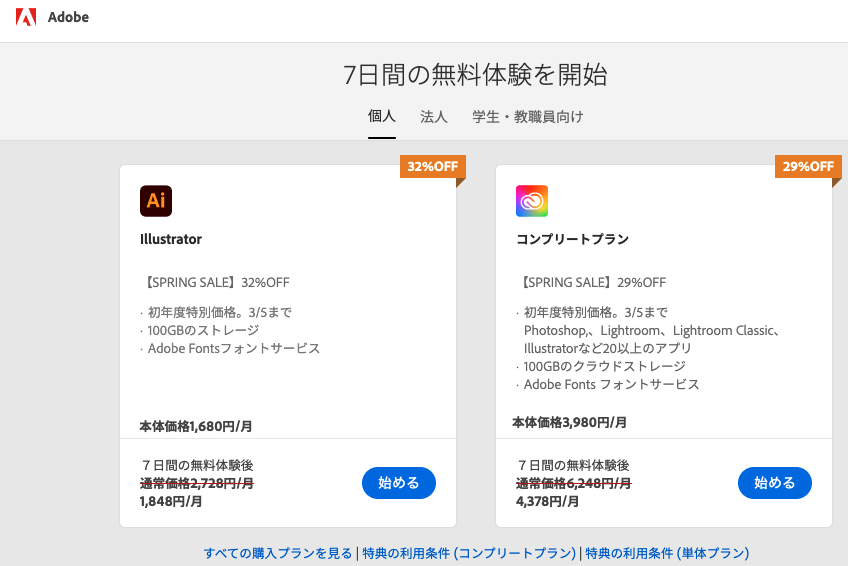
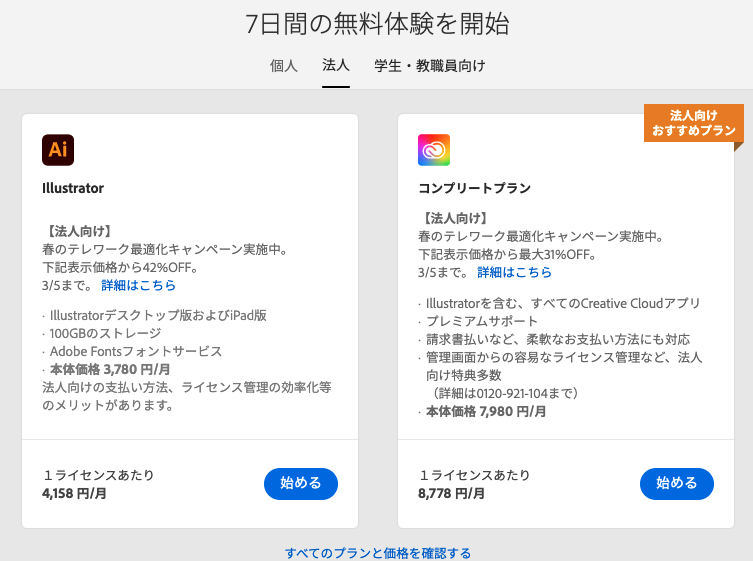
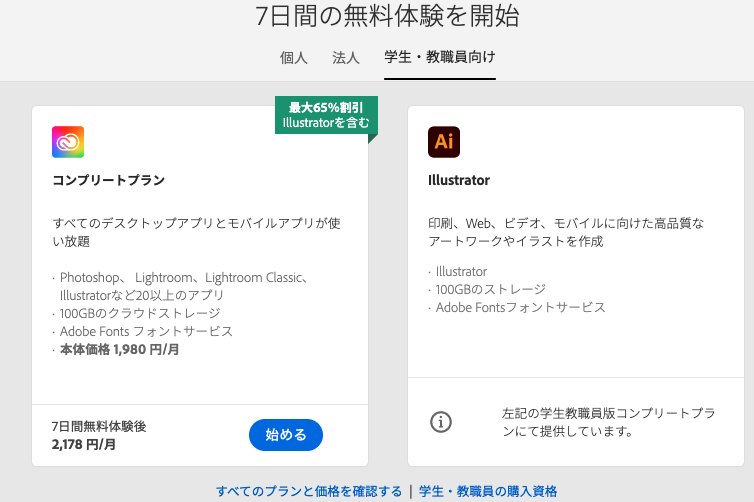
最初の7日間、無料でお試し期間を体験した後、全てのプランが有料となります。
価格表
| 個人 | 法人 | 学生・教職員 | |
| illustrator | 1,848円/月 | 4,158円/月 | ー |
| コンプリートプラン | 4,378円/月 | 8,778円/月 | 2,178円/月 |
(キャンペーン価格適用)
Creative Cloudコンプリートプランとは、illustratorを含む20種類以上のソフトが使い放題のとてもお得なプランです。
3つ以上のソフトを使うなら、圧倒的にコンプリートプランがお得です。
また、学生・教職員はコンプリートプランが2,178円と、とてもお得に利用することができることがわかります。
プランを選ぶ
ご自身に合うプランを選び、早速無料体験を始めてみましょう。
今記事では、個人のillustrator単体プランをダウンロードしていきます。
「始める」をクリックすると、以下の画面が表示されます。
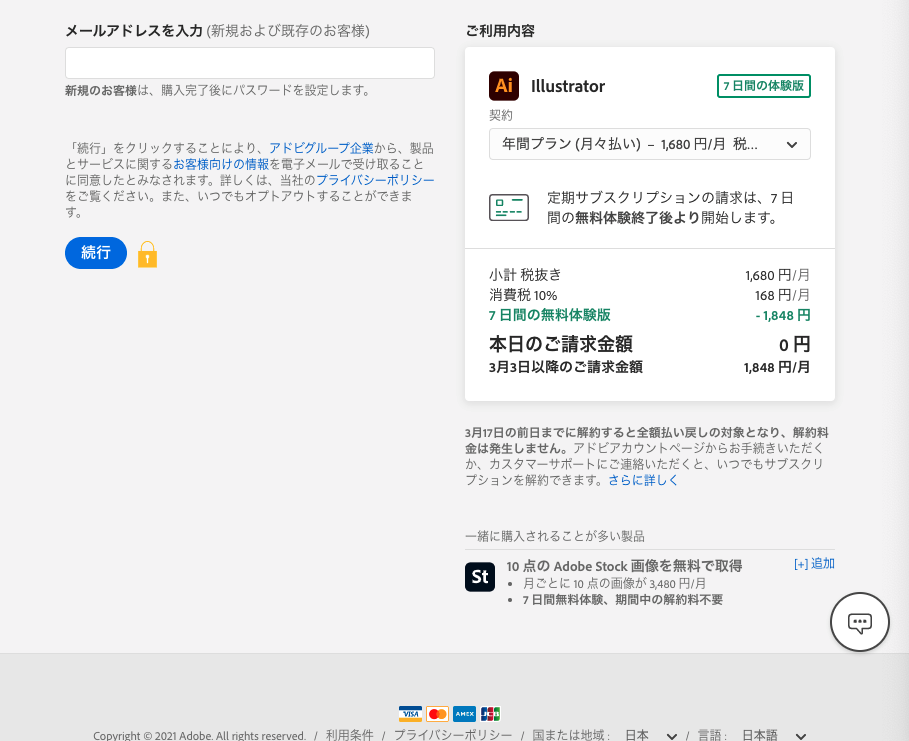
この金額は月払いの金額で、7日間の体験終了後、毎月カードから引き落とされます。
Adobe ID を作る
Adobe ID=メールアドレスと思っていただければいいと思います。
未登録のメールアドレスの場合、入力したメールアドレスがAdobeIDとして自動的に登録されます。
AdobeIDを持っていない方は、まずは Adobe IDを作ってから指示のとおりに進めましょう。
これからアプリを使っていく上で大切になるので、AdobeIDは忘れないように記録しておくことをお勧めします。
支払い方法を登録する
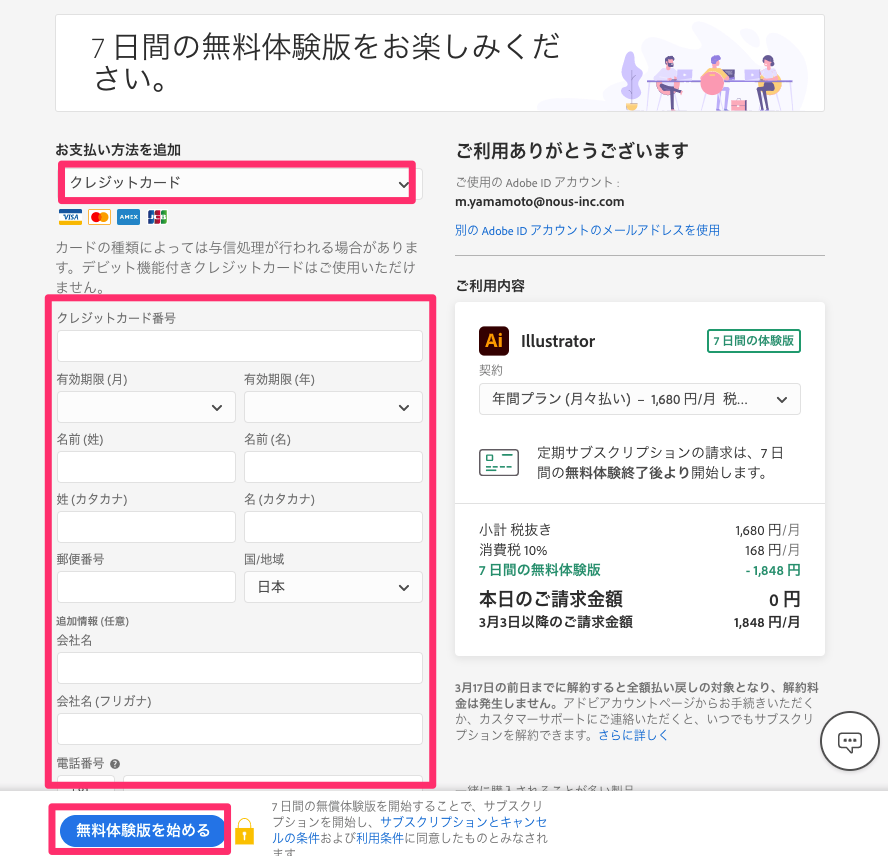
お支払いページに移動したら、必要事項を入力し、「無料体験を始める」をクリックします。
注文完了
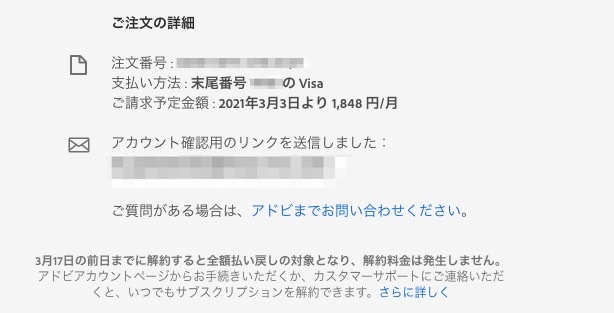
この画面が出てきたら注文完了です。
入力したメールアドレス(Adobe ID)宛に注文確認のメールが届くので、メールをご確認して保管ください。
デスクトップインストール
次にアプリをインストールしていきます。
先程の注文完了画面にある「今すぐ始める」をクリックします。
または、送られてきたご注文確認メール内の「使用開始」をクリックします。
Adobeのログイン画面が表示されたら、
先ほど作ったAdobe ID とパスワードを入力してログインします。
初めてログインする場合、電子メールアドレス確認のためのメールが届くので、確認後「再度確認して続行」をクリックします。
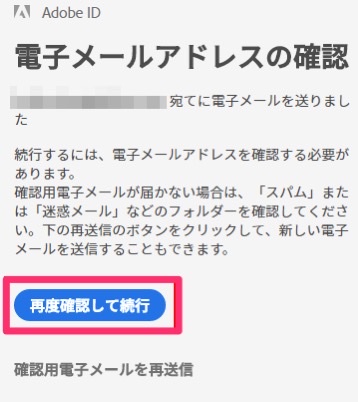
まずは、Creative Cloud デスクトップアプリケーションのインストールがはじまります。
自動的にインストーラーが起動するので少し待ちましょう。
これはillustratorではなく、Creative Cloud デスクトップアプリケーションのインストールです。
イラストレーターをインストールしたり、今後アップデートしたりするためのデスクトップです。
アプリインストール
Creative Cloud デスクトップアプリケーションをインストールした後は、
illustratorをインストールします。
AdobeXDデスクトップを開くと以下の画面が出てきます。
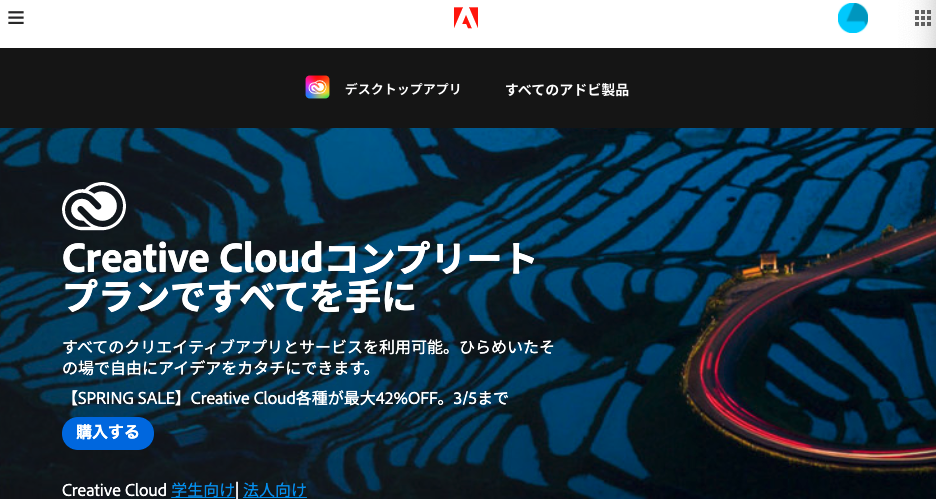
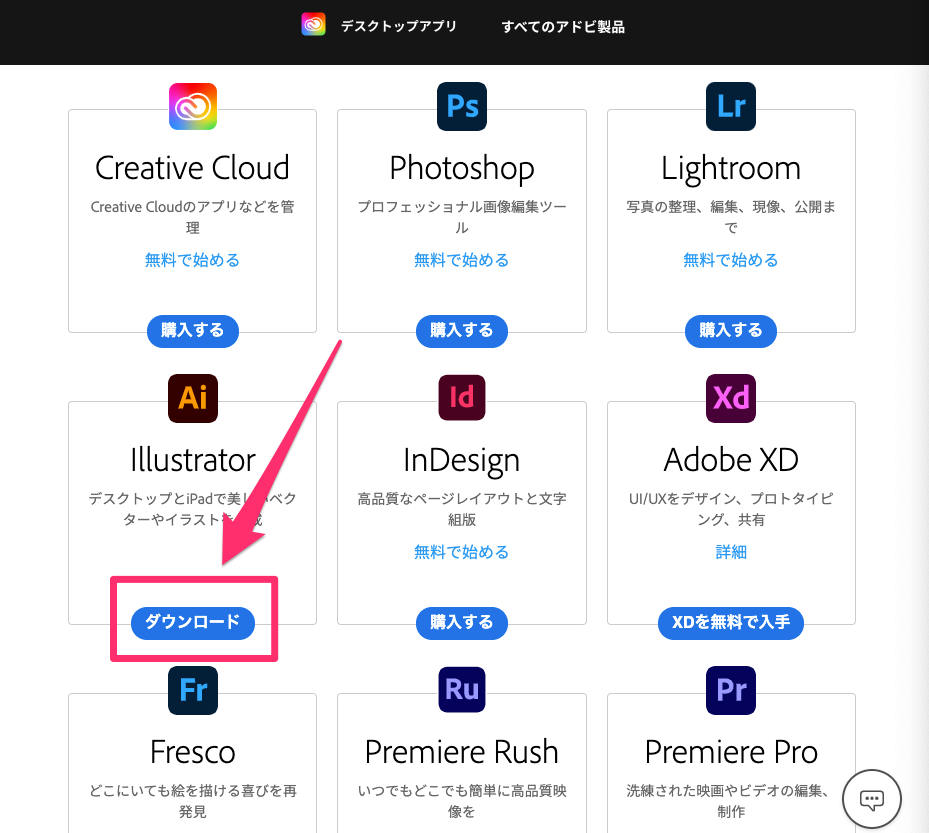
「ダウンロード」もしくは、「無料体験版を試す」と出てくるので、そこをクリックします。
「ダンロード」と表示されている方は、以下の画面が出てくるので、インストールをしばらく待ちましょう。
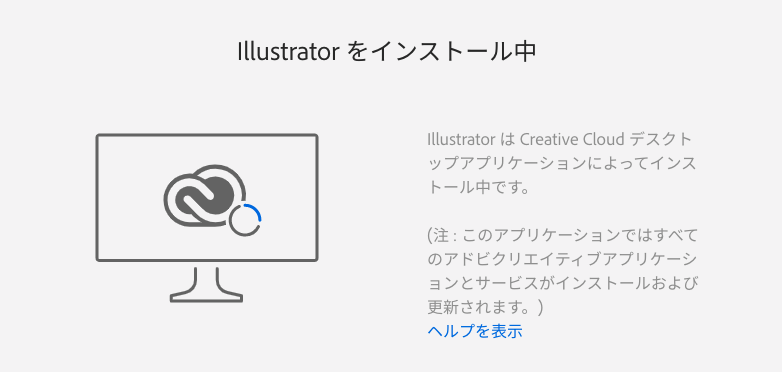
「無料体験版を試す」と表示されている方はクリックし、「体験版をダウンロード」をクリックします。
以下の画面が表示されたら、AdobeID(メールアドレス)を入力し続行をクリックしてください。
もし以下の画面が表示された場合は、
パスワード、ご自身のスキルレベル、職業、ご利用目的を選択し、「続行」ボタンをクリックします。
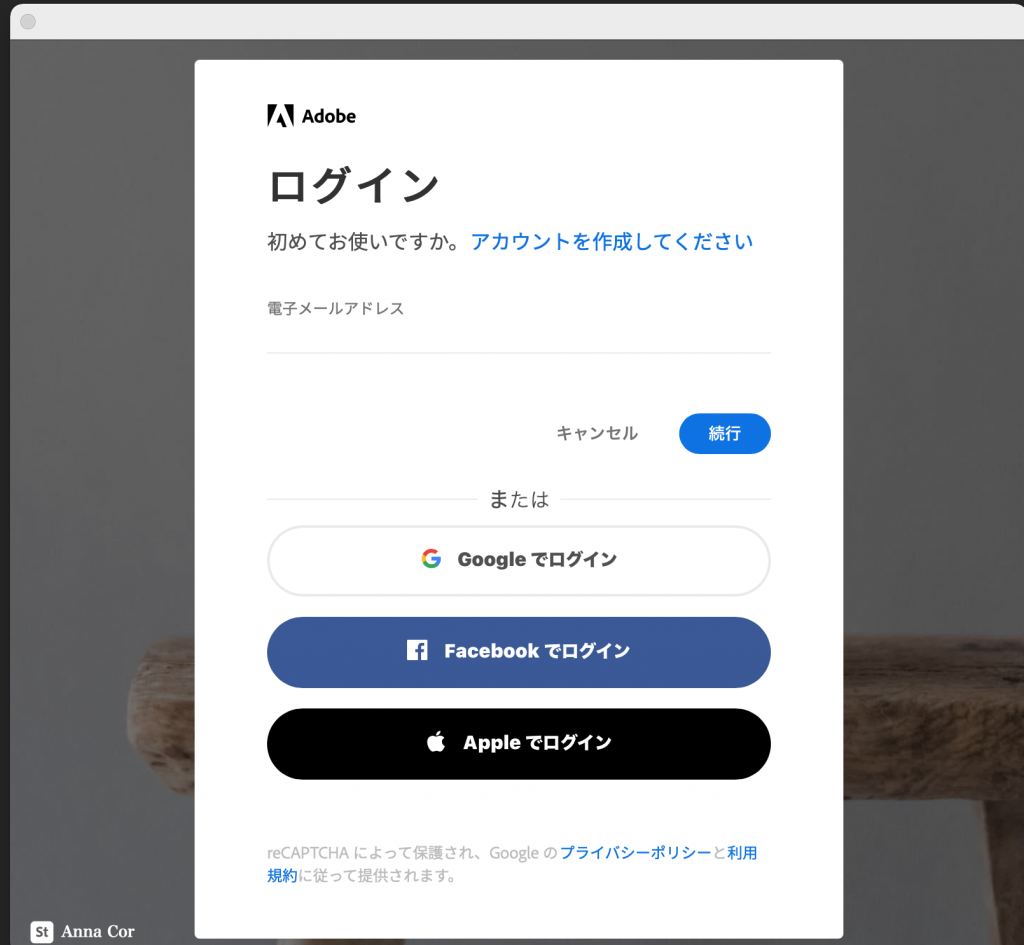
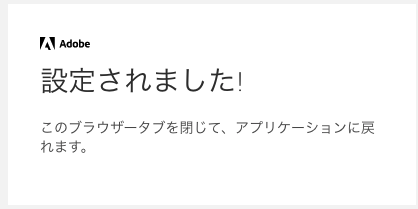
インストールが完了すると、illustratorのアプリ、もしくは以下の画面に移動します。
(デスクトップをインストールするとそのままこの画面に移動する場合もあります。)
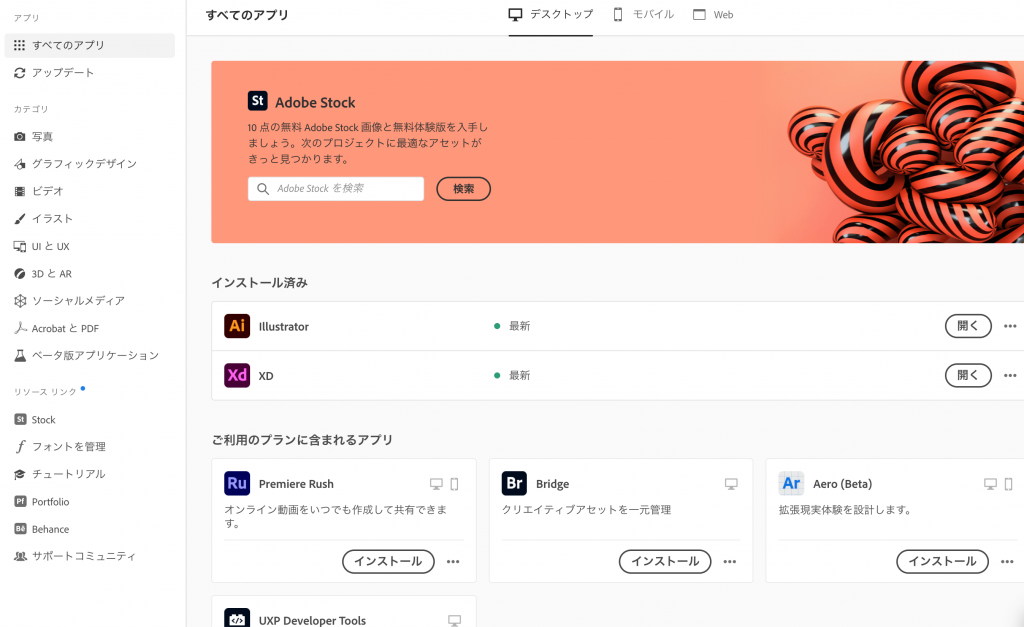
アプリ起動
実際にillustratorを触ってみましょう。
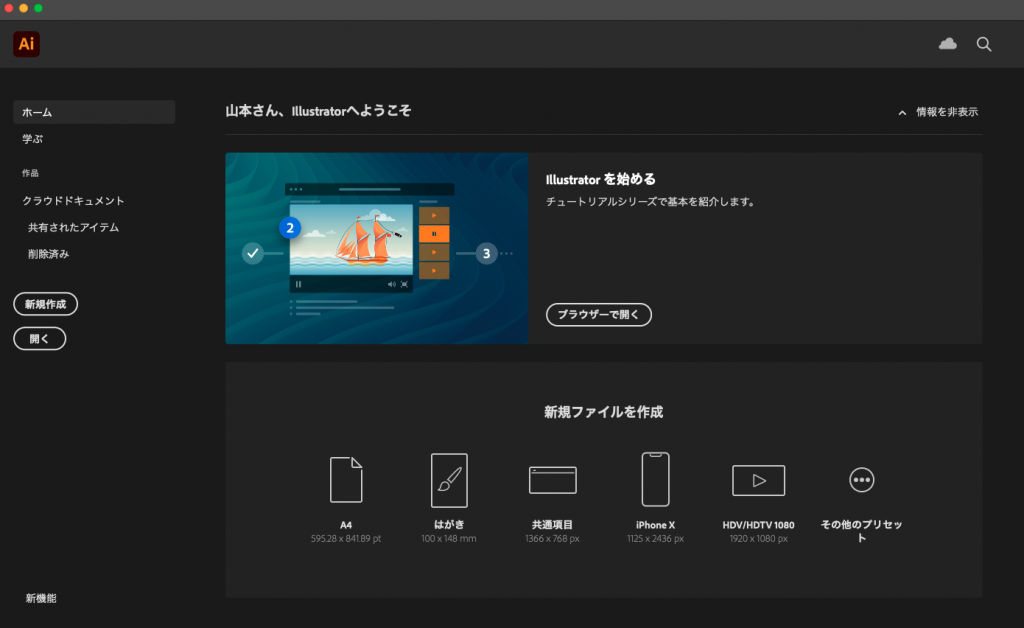
使い方などはまた別の記事にて紹介いたします。
困ったら?
初めてでわからない場合はAdobeのサポートを受けましょう。
お問い合わせ 0120-921-104
チャットや電話サポートをしてくれます。
営業時間 : 土曜・日曜・祝祭日・弊社指定休日を除く
月曜日〜金曜日、午前9時〜午後6時 (月曜~金曜)
まとめ
今記事ではillustratorのダウンロード手順について解説しました。
illustratorの知識、技術があるとデザインや簡単なバナーなどできる作業が広がります。
手を動かして覚えることが1番の近道です。
まずは無料体験期間にさまざまなデザインを作ってみましょう。